重装系统后,许多用户会发现电脑突然没有声音了。尽管驱动未报错,插头也连接正常,但开机却毫无声响,耳机和扬声器都失效。这种情况通常与音频驱动、系统设置或硬件接口有关。别担心,本文将为您一步步排查并解决这一问题。

一、检查音量设置和输出设备
首先,请确认系统音量是否开启以及播放设备是否正确选择。
点击任务栏右下角的音量图标,右键点击“声音设置”或“音量混合器”。
检查音量是否被静音或调至最低。
查看“输出设备”是否为您正在使用的设备(如扬声器、耳机)。
切换不同的输出设备进行测试。
如果是外接显示器,请确认未默认使用HDMI音频输出。
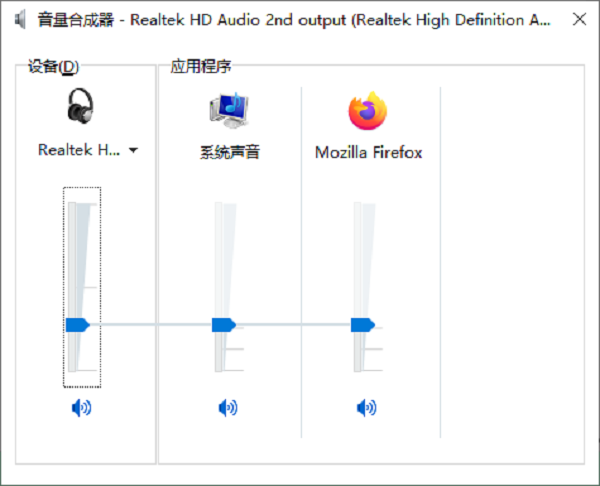
二、检查声卡驱动是否异常或缺失
重装系统后,声卡驱动未正确安装或系统使用了默认的兼容驱动是常见的原因之一。如果不确定驱动型号或手动安装失败,可以借助【驱动专家】来自动识别声卡型号并一键修复。
三、尝试还原默认播放设备设置
系统可能在重装后将其他设备设为默认输出,导致扬声器或耳机无法正常发声。
右键点击右下角音量图标 > “声音设置”,点击“更多声音设置”。
在“播放”选项卡中,找到您常用的播放设备(如扬声器)。
右键选择“设为默认设备”,点击“应用” > “确定”。
建议将非使用中的设备“禁用”以避免冲突。
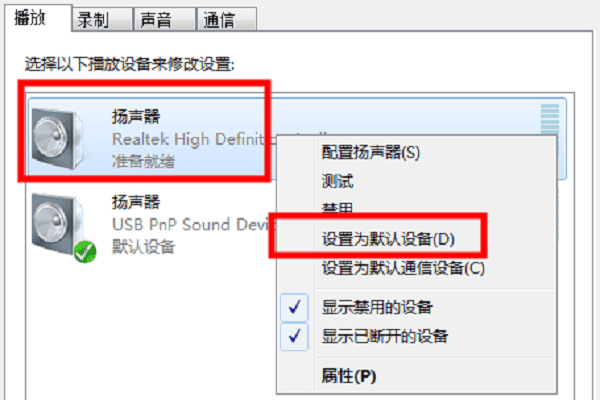
四、确认音频服务是否开启
如果Windows音频服务未自动启动,也会导致电脑没有声音。
按下 Win + R,输入 services.msc 并回车。
在服务列表中找到“Windows Audio”和“Windows Audio Endpoint Builder”。
双击服务,确保“启动类型”为“自动”,并点击“启动”按钮。
重启电脑,查看是否恢复声音。

五、排查音频接口和硬件问题
如果软件层面均无问题,但仍无声音,可能是接口或设备本身的问题。
检查耳机/音响是否损坏。
更换插孔测试(前置/后置音频接口)。
检查是否插错了麦克风孔。
如果是台式机,确认主板音频跳线连接正确。
部分主板BIOS中有“HD Audio”设置,若被禁用,会导致系统无法识别音频设备。
综上所述,电脑重装系统后没有声音,大多数情况是由驱动或设置引起。只要按照上述步骤逐项排查,基本都能解决问题。特别是驱动安装环节,如果您不确定硬件型号,使用【驱动专家】能大大提升修复效率,减少不必要的麻烦。如果上述方法也无法解决声音问题,可以使用【驱动专家】软件中的专家远程服务。专业工程师一对一远程帮你解决。




